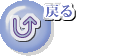(A)平成23年10月度例会:
先月よりこのボランティアズ・カフェの会議室でもE-Mobileのルーターのお蔭でInternetにアクセスできるようになりましたので、相互研鑽の勉強会が非常に便利になりました。
勉強会のテーマに就いては、ここ3回BoxModelの実習が続きましたが、もう少し同じテーマを続けて欲しいという意見が出ましたので、実習の資料つくりに一工夫が必要でしょう。
(B)勉強会:

ボランティアズ・カフェの会議室での勉強会風景
写真左下の丸みを帯びた小さい機器がE-Mobile WiFiの無線モバイル・ルーターで
1台のPCにはUSB有線接続で、他の3台にはWEP無線接続している
(1)BoxModelとDOM(Document Object Model)の再再再・復習
☆ BoxModelでは:HTMLの各要素(Element)でBoxと見做せるタグは:
- <div>は纏まった範囲を包み込むBoxとして利用する
- <h1>その他<hn>は出来るだけタイトルやヘディングに利用する
- <p>は文字列、画像など包み込むために利用する
- <ul><li>はリスト項目を包み込むために利用する
- <table>は表項目を包み込むBoxとして利用する <td>はセル項目のBoxとして利用する
- <img>は画像を包み込むBoxとして利用する
- <span>はインラインの範囲を囲むBoxとして利用する
- <b>や<em>は単語を包み込むBoxとして利用する(太字・強調書式としてではなく)
☆ ホームページ・ビルダーを使った関連付け手順:
DIVレイアウト枠との関連付け:
(Step1) 挿入メニューよりコンテナ(レイアウト枠)を挿入する。
(Step2) コンテナーを指定して、DIVの属性ダイアログでIDを指定する。
(Step3) スタイルシート・マネジャーを呼び出して、コンテナーのサイズ、ボーダーの太さや
色等を規定する。
(Step4) プレビューのモードにして、コンテナーの入れ子の配置等が正しくなされているかどう
かチェックする。
HTMLのタグにスタイルを規定する:
(Step1) 挿入メニューよりElementを段落(pまたはH1~H6)或いはリスト(ul-Li又はol-li)等として入力する。
これは入力されたデータがBoxとして規定されるようにするためです。
(Step2) 「表示」→「スタイルシート・マネジャー」→「ルール情報の追加」→「HTMLタグ・スタイル設定」→
「HTMLタグ・タグ名選択」→<そのElementのサイズや色、ボーダーの太さ、マージンやパディング
等のスタイルを規定する>
既成のBoxにClass・スタイルを関連付け:
(Step1) そのElementを指定して、画面右上の属性ボタンから属性ダイアログ表示して、右下の
「スタイル」ボタンをクリックして、
(Step2) スタイルシート・マネジャーを呼び出して、下段の規定済みのクラス選択欄から上で規定
したクラスを選んでそのElementに適用する。
(Step3) プレビューのモードにして指定したElementのスタイルが正しく設定されているかどうかチェックする。
☆ Boxの配置のコツ:
隣のBoxとの間隔 = 「レイアウト」タブ → 上下左右のマージンで決める Box内の配置 = 「レイアウト」タブ → 上下左右のパディングで決める 文字列のBoxの配置 = 「文字のレイアウト」タブ → 各種配置で決める
(2)Box Modelによるキメの細かいスタイル設定の例
「たそがれ長兵衛」サイトの「奥の細道紀行」を例にとる。
☆ レイアウト枠の枠線のキメの細かい設定
レイアウト・タブの4隅のボーダーで線種、太さ、色等を自在に規定できる。3隅線の細さ、下線の太さに注目。 従来のTableの属性ではここまでキメの細かい規定は出来ない。
☆ 文字列や段落等のきめ細かい配置
レイアウト・タブの4隅のマージンとパディングによって自在な文字列の配置。
☆ 背景画を使ったデザインの妙。
<div id="head">の色と背景・タブによる<img>の挿入では難しいフレクシブルな背景のデザイン。
☆ <p class="photo_txt" >や<p class="head_txt">の文字列の配置やデザインの妙
文字レイアウト・タブによる文字列の配置、行高、インデントなどの自在な設定、写真と説明文の位置調整に注目。
(3) 次回の例会とその討議テーマ
日時: 11月18日(第3金曜日)に予約が取れました。
例月と異なり第3金曜日なりましたので、間違いないようにお願いいたします。
テ―マ: 「ホームページ・ビルダーを使ったBox Modelの作成実習の続き
10月の実習の続きを行い「ホームページ同好会」サイトの「10月例会の記録を」各自完成させてみます。